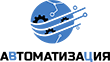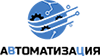РНПТ на остатки прослеживаемых товаров – инструкция
РНПТ на остатки прослеживаемых товаров получить необходимо по законодательству.
Как получить регистрационные номера партии товаров (РНПТ)
В соответствии с порядком, установленным национальной системой прослеживаемости, она осуществляется в отношении к товарам, состоящим в Перечне, которые были экспортированы в Россию, а также фактически находятся территории страны на момент вступления в силу данного перечня и изменений к нему.
Если в наличии есть остатки прослеживаемых товаров, то участники, связанные с их оборотом, обязаны сообщить об этом в ФНС. Впервые уведомить нужно было 1.07.2021.
В случае внесения изменений в Перечень товаров, то уведомлять следует только по товарам, указанным в данных изменениях.
Уведомлять об остатках прослеживаемых товаров, переданных для реализации физическим лицам для личных целей, которые не связаны с предпринимательской деятельностью, а также плательщикам налога на профессиональный доход (НПД), до момента вступления в силу Перечня товаров и изменений к нему, не требуется.
Прослеживаемые товары, об остатках которых необходимо уведомлять:
- приобретенные у физических лиц для личных целей, не связанных с предпринимательской деятельностью, после вступления в силу перечня товаров;
- приобретенные у плательщиков налога на профессиональный доход (НПД) после вступления в силу перечня товаров;
- приобретенные после вступления в силу перечня товаров, были конфискованы, перешли в государственную собственность, а затем реализованы контролирующими органами;
- возвращенные в оборот физическими лицами, которые приобрели их для личных целей, не связанных с предпринимательской деятельностью, до того, как перечень товаров начал действовать;
- возвращенные в оборот плательщиками налога на профессиональный доход (НПД) до того, как начал действовать перечень товаров;
Уведомление должно быть заполнено в соответствии с правилами, опубликованными в проекте приказа ФНС, и подано в электронном виде по ТКС через оператора электронного документооборота с соблюдением правил и формата из проекта приказа.
После того, как уведомление будет получено ФНС, ведомство не позже, чем на следующий день, присваивает РНПТ на остатки и передаёт его владельцу товаров. Данные, форма и формат которых представлены в требованиях проекта приказа ФНС, отправляются в электронном виде по ТКС через оператора ЭДО.
В том случае, когда уведомление передают представителем, владелец товаров должен обеспечить его получением РНПТ.
В случае, если участником оборота прослеживаемых товаров обнаруживаются ошибки в уведомлении, например, отсутствие или недостаток информации, а также опечатки, то не позднее, чем на следующий рабочий день с этого момента он обязан отправить в ФНС корректировочное уведомление.
Процедура получения РНПТ на остатки:
- инвентаризация остатков;
- создание уведомления об остатках;
- подача уведомления в налоговую службу;
- получение квитанции с присвоенным РНПТ на остатки;
- указание данного РНПТ в учетной системе.
Инвентаризация остатков
В 1С:Бухалтерии 8 заходим в меню «Главное», выбираем «Настройки», а затем – «Функциональность». Далее находим вкладку “Внешняя торговля” (форма «Функциональность программы») и отмечаем флагом на “Приобретение и реализация прослеживаемых товаров”.

Согласно с п. 2 Приложения № 7 к Приказу ФНС, основанием для формирования уведомления об остатках является первичный учетный документ, который создаётся по результатам инвентаризации. Примерами такого документа могут послужить акт инвентаризации, инвентаризационная опись и так далее. Право собственности на данные товары подтверждается именно этим документом.
Для формирования уведомления об остатков и получения РНПТ от ФНС, необходимо применить специализированную обработку. Пользователю нужно зайти в меню “Отчеты”, выбрать «Прослеживаемость», а затем «Помощник получения РНПТ».
В открывшейся форме надо указать «Период» получения РНПТ. На примере выбран июль текущего года. В поле “Организация” нужно указать владельца товаров. В примере выбрано “СТ Общество с ограниченной ответственностью “Конкорд”. После данных манипуляция в списке документов “Инвентаризация” появится перечень числящихся остатков товаров со специальным признаком “Прослеживаемый товар”.
После этого в перечне документов «Инвентаризация» будет автоматически указан список числящихся на учете остатков товаров, по которым установлен специальный признак «Прослеживаемый товар». Устанавливается признак в меню “Справочники”, подраздел “Товар и услуги”, затем заходим в справочник “Номенклатура”, поле “Маркировка и контроль” и есть то, что мы ищем.

Важно, чтобы пользователь проверял, указана ли в карточке каждого прослеживаемого товара страна происхождения и код ТН ВЭД ЕАЭС.
После нажатия кнопки “Провести инвентаризацию” в “Помощнике получения РНПТ” формируется документ “Инвентаризация товаров”, на который у каждой товарной позиции в таблице появится гиперссылка. При переходе по ней в поле “Основание”, инвентаризационный документ можно посмотреть.


Информация на вкладке “товары” документа об инвентаризации:
- поле “от” — дата завершения инвентаризации;
- “склад” — склад, на котором проводилась инвентаризация.
В поле “Ответственное лицо” нужно указать материально ответственное лицо, выбор которого осуществляется из справочника “Физические лица”. На каждый склад и материально ответственное лицо создаётся отдельный документ.
Столбец “Кол-во факт” сначала заполняется данными из столбца “Кол-во учет”. После проведения инвентаризации столбец “Кол-во факт” необходимо заполнить данными о товарах на складе по факту. Если будут отклонения фактического количества от количества на учёте, то они будут показаны в столбце “Отклонение”.
Заполнение вкладки «Проведение инвентаризации»:
– в полях “Период с” и «по» — сроки проведения инвентаризации;
– в полях “Документ, №” и “от” — распорядительный документ (приказ, постановление или распоряжение), его номер и дата;
– в поле “Причина” — причина инвентаризации (прослеживаемость товаров).
Вкладка “Инвентаризационная комиссия”: указываются члены комиссии с помощью кнопки “Добавить”. В поле председателя комиссии необходимо выбрать соответствующего человека, установив флажок.
На основании рассматриваемого документа можно создать документы:
– “Оприходования товаров”. В случае фактического нахождения товара в другом подразделении;
– “Списание товаров”. При обнаружении недостачи того или иного товара;
Необходимо помнить, что на основании инвентаризации формирование корреспонденции не предусмотрено.
Распечатывается документ инвентаризации при помощи соответствующей кнопки, при нажатии на которую будет выбрана нужная форма:
– «Инвентаризационная опись товаров (ИНВ-3)». Используется для печати описи, с незаполненным сведениями о количестве товаров по факту. Для этого нужно удалить информацию из столбца “Кол-во факт” таблицы во вкладке “Товары”;
– «Инвентаризация товаров на склады»;
– «Приказ о проведении инвентаризации (ИНВ-22)»;
– «Сличительная ведомость (ИНВ-19). Документ не создается, если есть отклонения по результатам инвентаризации.
Важно отметить, что существует возможность создать уведомление об остатках без “Помощника получения РНПТ” на основании общей инвентаризации. Для этого нужно создать документ “Инвентаризация товара” в подразделе “Инвентаризация” в меню “склад”. Заполнить таблицу вкладки “Товары” можно с помощью кнопки “Заполнить”. В таблице указываем информацию обо всех остатках товаров, включая прослеживаемые товары. В дальнейшем в процессе создания уведомления будет указана информация только по прослеживаемым товарам.
Данные по прослеживаемым товарам содержатся в сформированных документах «Инвентаризация товаров», которые можно найти в “Помощнике получения РНПТ” в списке “Уведомления”.
Формирование уведомления об остатках
Уведомление создаётся с помощью кнопки “Создать уведомление” в форме “Помощник получения РНПТ”.
Согласно с подпунктами “о”, “с” пункта 2 Порядка заполнения уведомления, при его оформлении на товары, которые содержаться в нескольких строках первичного учетного документа и их код ТН ВЭД и единица измерения идентичны, можно прибегать к указанию обобщенного наименования товаров с данным кодом и их общего количества. Если поступать так, то автоматически сформируются отдельные уведомления в соответствии с количеством различных кодов ТН ВЭД на товары в документе инвентаризации.

На изображении выше, к примеру, будет сформировано 2 уведомления: по остаткам детских колясок (код 8715001000) и стиральных машин (код 8450111900).
Важно не забывать о том, что в случае проведения инвентаризации без использования обработки “Помощник получения РНПТ”, уведомление может быть сформировано из списка уведомлений об остатках. Чтобы сделать так, пользователю необходимо зайти в меню “Отчёты”, затем в подраздел “Прослеживаемость”, далее – “Уведомления для получения РНПТ”. Как уже говорилось выше, при наличии нескольких кодов ТН ВЭД для товаров формируются отдельные уведомления.
Заполнение уведомления об остатках прослеживаемых товаров:
– поле “Первичный документ” — указать документ инвентаризации;
– поле “ТН ВЭД” — указать код, соответствующий группе товаров, по которой формируется уведомление;
– поле “РНПТ” — указать регистрационный номер партии товаров. Например, владелец самостоятельно присваивает некоторые РНПТ в соответствии с пунктом 2 Порядка заполнения уведомления об остатках. В таком случае в уведомление вносится данный регистрационный номер, а ФНС примет на учет эти товары и подтвердит присвоенный им номер.
Просмотр и печать уведомления осуществляются с помощью кнопки “Печать” в документе уведомления. Чтобы открыть его, заходим в “Помощник получения РНПТ”, перейдя по ссылке “Уведомление” в таблице.
После формирования уведомления отображаются в списке документов “Отправка” формы помощника.
Отправка уведомления об остатках в ФНС
Чтобы отправить уведомление заходим в “Помощник получения РНПТ” и нажимаем “Отправить в ФНС”. Все отправленные документы отображаются в списке “Ожидание ответа” обработки. Если документ отправился, то в графе “Состояние” будет отображаться надпись “Отправлено оператору”. Далее отправленные документы поступают в ФНС, тогда в этой графе надпись сменится на “Отправлено в ФНС”. Для просмотра сведений об обмене нужно перейти по ссылке в столбце “Состояние”.


Получение квитанции от ФНС с присвоенным РНПТ на остатки
Для получения ответа от ФНС нужно нажать “Получить ответ от ФНС” в “Помощнике получения РНПТ”. В результате взаимодействия с ведомством владелец товаров получит квитанции с присвоенными РНПТ для товаров, которые были указаны в уведомлении об остатках. Поступившие квитанции можно найти в списке документов “Запись РНПТ” формы помощника. Присвоенные по каждому уведомлению регистрационные номера отображаются в графе “РНПТ” таблицы документа.

Ссылка в поле “Уведомление” ведёт в документ уведомления, в котором содержатся данные о текущем обмене с ФНС, то есть информация о том, что уведомление было подано в ФНС и по нему был получен РНПТ. Также с помощью ссылок есть возможность просмотра протокола приема и этапов отправки уведомления. При переходе по ссылке “Квитанция о присвоении РНПТ” формы “Этапы отправки” можно увидеть содержимое квитанции.
Указание присвоенных РНПТ на остатки в учетной системе
Обработка уведомления об остатках и квитанции завершается записью полученного РНПТ в учетной системе. Это делается с помощью кнопки “Записать РНПТ”:
– в форме помощника. Информация запишется в соответствии со всеми квитанциями из ФНС, которые находятся в списке документов “Запись РНПТ”.
– в документе «Уведомление об остатках». Информация записывается отдельно по той или иной квитанции, которая была получена по соответствующему уведомлению.
После нажатия кнопки “Записать РНПТ”, запись отражается в регистре “Прослеживаемые товары”. Далее данные об уведомлениях, которые были обработаны, удалятся из списка документов “Запись РНПТ” в помощнике. Чтобы перейти в перечень уведомлений, по которым были присвоены РНПТ, можно перейти по ссылке “Записанные РНПТ”.
Сформированные уведомления, а также состояние обмена отображаются и в “1С-Отчетность”. Чтобы их там увидеть, заходим в меню “Отчёты”, выбираем подраздел «1С-Отчетность» и переходим в “Регламентированные отчёты”.